WIN10浏览器兼容性视图设置
在windows10系统中浏览一些网页的时候,有时可能会遇到提示说要把浏览器设置成兼容性视图的问题,可有很多用户并不知道win10系统兼容性视图设置在哪?不知如何设置,其实方法并不难,下面小编就教大家WIN10浏览器兼容性视图的设置方法。 希望大家可以学会。
1、打开IE浏览器,进入任意页面。
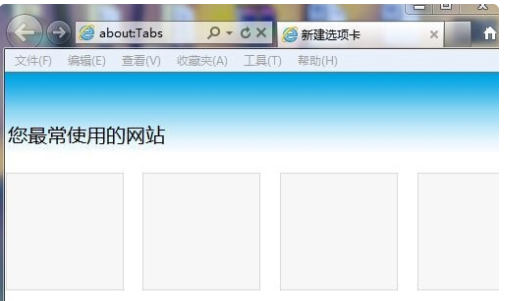
2、点击工具”选项,会跳出一个下拉菜单,选择兼容性视图设置”选项。
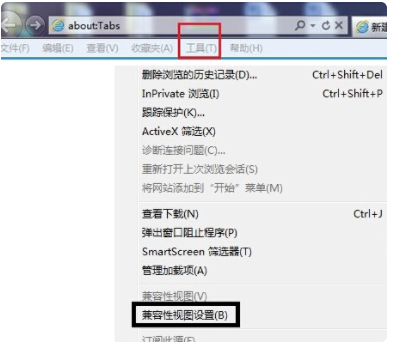
3、进入兼容性视图设置之后,填入所需要设置兼容模式的网址,点击添加,最后点击关闭即可。
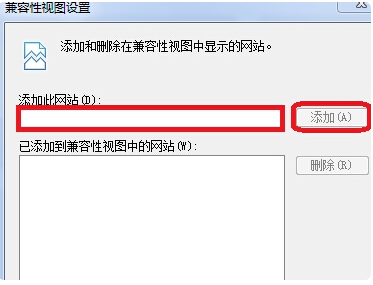
4、重新打开经过设置之后的网页,你看到地址栏后面有一个像破碎纸片一样的图标,说明兼容模式已经设置成功,在工具的下拉菜单也同样可以看到在兼容模式前面也就打钩,说明网页的兼容模式已经设置成功。
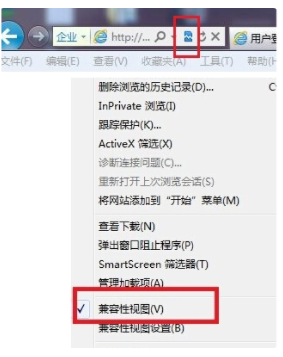
以上就是小编分享给大家的WIN10浏览器兼容性视图设置了,希望可以帮到大家,关注系统天地精彩资讯教程不间断。










 苏公网安备32032202000432
苏公网安备32032202000432